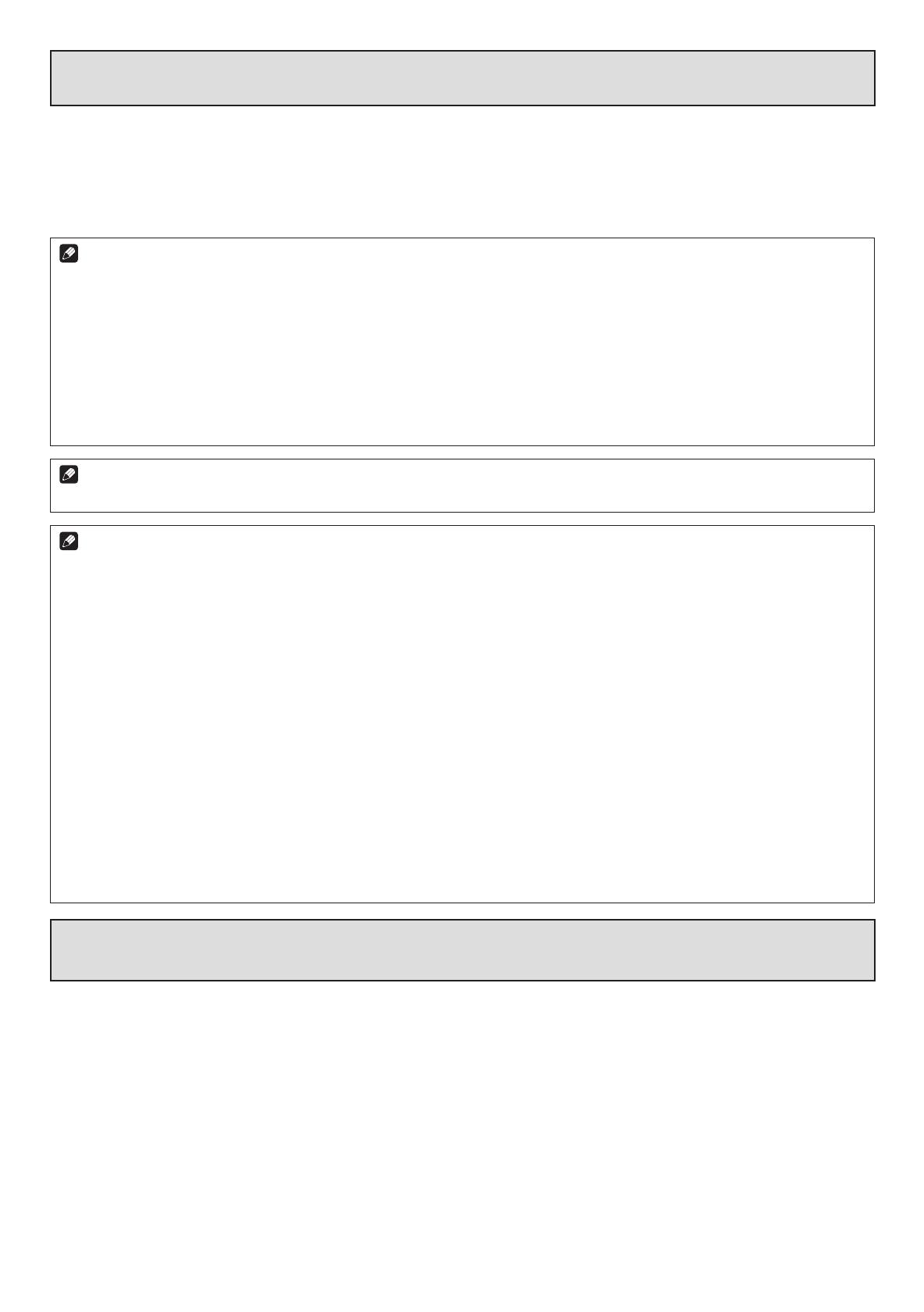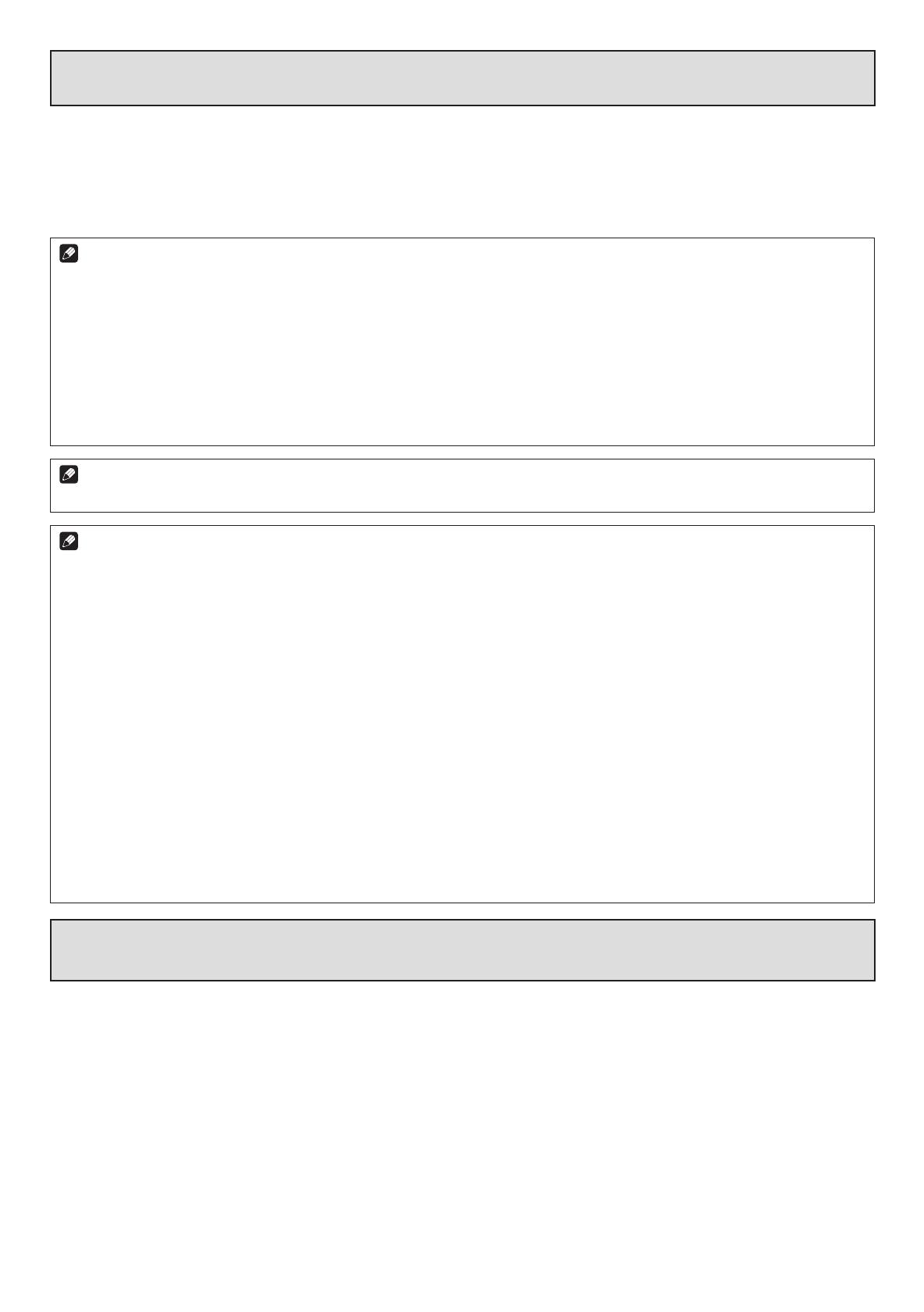
Remarque
• Pandora est une radio internet personnalisée, conçue pour vous aider à découvrir de nouvelles musiques que vous aimerez mixées à
d’autres musiques que vous connaissez déjà.
• Pour plus de détails, consultez le site web : http://www.pandora.com
• Jusqu’en février 2012, le service Pandora était offert seulement aux Etats-Unis.
• Vous devez avoir un compte enregistré afi n d’écouter des chansons grâce à Pandora Internet Radio.
• Sélectionnez PANDORA, puis suivez les instructions à l’écran pour effectuer les réglages du compte.
• Il se peut que certaines fonctions soient changées, selon le jugement de Pandora.
• Lorsque vous abandonnez le produit, nous conseillons de le réinitialiser pour effacer les données. Consultez la section “Réinitialisation
du système” à la page 35 du Mode d’emploi.
• Pandora
®
, le service radio sur internet par excellence, vous donne toujours et partout la musique que vous préférez via des stations
radio personnalisées.
Remarque
• Il se peut que, selon la station ou le contenu audio, les informations relatives aux plages ne soient pas affi chées correctement.
Remarque
• “Internet Radio” est une programmation de radio distribuée sur la Toile. De nombreuses stations radio internet existent dans le
monde ; elles vont de petits services gérés par des individus à de grandes stations administrées par des entreprises commerciales
de radiodiffusion au sol. La radiodiffusion ordinaire au sol est limitée par la portée des ondes radio, mais l’Internet Radio permet la
réception dans le monde entier de programmes radio, proposés sur Internet. En revanche, il se peut qu’en fonction de l’état de la
connexion Internet, les sons des émissions soient parfois interrompus ou brouillés.
- Une connexion à haut débit est recommandée pour l’écoute des stations radio par Internet. L’emploi d’un modem de 56 K ou d’une
connexion ISDN peut réduire votre capacité à apprécier pleinement le potentiel des radios sur Internet.
- Il se peut que les numéros de port d’ordinateur pour Internet Radio diffèrent en fonction de la station ; par conséquent, il est
recommandé de vérifi er les paramètres de réglage du coupe-feu.
- La fourniture des listes des stations émettrices par vTuner peut être interrompue sans notifi cation préalable.
- Il arrive parfois que les stations émettrices interrompent ou cessent leurs émissions. Dans ce cas, il peut devenir impossible de capter
les émissions d’une station, même si celle-ci fi gure sur la liste des stations disponibles.
- La liste des stations Internet Radio fournie avec cet appareil est basée sur le service vTuner, un logiciel d’accès aux stations radio.
Ce service de base de données est édité et élaboré en vue d’une utilisation avec cet appareil.
• vTuner est un service de contenu en ligne pour Internet Radio. Pour plus d’informations sur vTuner, consultez le site web suivant :
http://www.vtuner.com.
• Ce produit est protégé par certains droits de propriété intellectuelle de NEMS et BridgeCo. L’emploi ou la distribution d’une telle
technologie hors de ce produit sans licence NEMS et BridgeCo, ou d’une fi liale autorisée, sont interdits.
• L’accès au contenu externe nécessite une connexion Internet à haut débit, ainsi qu’un enregistrement et un contrat avec un fournisseur
Internet commercial. Les services provenant de fournisseurs de contenus tiers peuvent être changés, interrompus ou arrêtés sans
avis préalable et Pioneer n’assume aucune responsabilité dans ces cas. Pioneer ne donne aucune garantie quant à la continuité ou la
disponibilité future des services externes de fourniture de contenu.
Recours au site web dédié de Pioneer pour enregistrer des stations non présentes
sur la liste vTuner
Cet appareil permet d’enregistrer et de jouer des données programmées, provenant de stations non reprises sur les listes fournies par
vTuner. A cet effet, confi rmez le code d’accès nécessaire pour enregistrer cet appareil et utilisez ce code pour accéder au site radio internet
dédié de Pioneer ; sur celui-ci, vous pourrez enregistrer vos stations préférées. L’adresse URL pour le site Internet Radio dédié de Pioneer
est http://www.radio-pioneer.com.
1. Affi chez l’écran du niveau supérieur sur la liste Internet Radio.
2. Tapez sur “Help” (Aide).
3. Tapez sur “Get access code” (Obtenir le code d’accès).
L’écran affi chera le code d’accès, nécessaire pour enregistrer les stations sur le side Internet Radio dédié de Pioneer ; inscrivez ce
code d’accès sur une feuille de papier.
L’écran Help (Aide) vous permettra de confi rmer les postes suivants :
• Get access code : Affi che le code d’accès nécessaire pour enregistrer le site Internet Radio dédié de Pioneer.
• Show Your WebID/PW : Après vous être enregistré sur le site Internet Radio dédié de Pioneer, votre code d’identifi cation (ID) et le
mot de passe d’enregistrement seront affi chés.
• Reset Your WebID/PW : Pour réinitialiser toutes les informations d’enregistrement sur le site Internet Radio dédié de Pioneer. Après
cette réinitialisation, toutes les stations émettrices que vous avez enregistrées seront aussi effacées ; si vous souhaitez à nouveau
écouter des sites préalablement enregistrés, vous devrez les enregistrer à nouveau si la réinitialisation a été effectuée.
Si ControlApp est désactivé ou si la connexion à cet appareil est perturbée pendant la
lecture audio
• Si vous repassez à la page d’accueil de votre terminal mobile, si vous lancez une autre application ou si vous laissez le périphérique entrer
en mode Veille, la connexion entre cet appareil et ControlApp sera coupée. Toutefois, même si la connexion est coupée, la lecture audio
continuera sur l’appareil.
• Même si la connexion avec ControlApp est coupée, les boutons suivants resteront activés sur l’appareil et sa télécommande :
standby/on (veille/marche), input (entrée), volume –/+ (vol –/+).
• Si ControlApp est arrêté pendant la lecture audio, l’appareil peut être remis en service en relançant ControlApp et en rétablissant une
connexion entre lui et cet appareil.
4